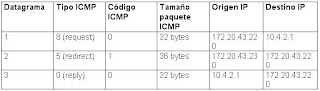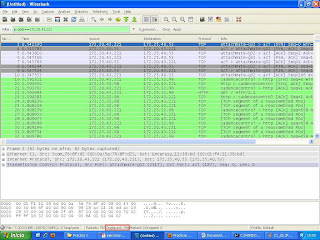Activa el monitor de red y captura todo tipo de tráfico en la red durante unos segundos. Paraliza la captura y visualiza...a) Del conjunto de datos adquiridos, filtrar los que estén dirigidos a la máquina del alumno. ¿Cuántas tramas aparecen?Aplicamos el filtro "ip.dst==172.20.43.221" que hará que solo veamos las tramas dirigidas a nuestra dirección IP.

Como podemos ver nos llegan
383 tramas a nuestro ordenador.
b) Del conjunto de datos adquiridos, filtrar los que procedan de la máquina del alumno. ¿Cuántas tramas visualizas ahora?Esta vez aplicamos el filtro "ip.src==172.20.43.221" para ver las tramas que manda nuestro ordenador.

Como se puede observar mandamos
365 tramas.
c) Ahora filtra los datos cuyo origen o destino sesa la máquina del alumno. ¿Qué número de tramas se visualizan?¿Es coherente este valor con los resultados anteriores?Ahora tenemos que filtrar todas las tramas que lleguen y salgan de nuestro ordenador, para ello colocamos el filtro "ip.addr==172.20.43.221".
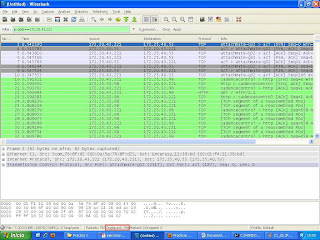
Ahora tenemos
748 tramas, lo cual es coherente ya que es exactamente la suma de las tramas que salen y de las que llegan de nuestra máquina.
d) A continuación, filtra los datos en los que esté presente el protocolo HTTP. ¿Qué otros protocolos observas en el interior de la trama además del HTTP?Además del protocolo HTTP, vemos que dentro de la trama también se encuentran los protocolos Internet protocol (IP), Transmision control protocol (TCP) e Hypertext transfer protocol (HTP).